パイプライン
パイプラインを追加することで、コードを開発から本番環境に移行するプロセス全体を自動化できます。パイプライン内で複数のステージを定義し、各ステージには複数のアプリケーションを保有することができます。パイプラインを設定すると、昇格機能により、アプリケーションをリビルドすることなく、ソースコードからの変更をステージング環境(QA)や本番環境(Production)にシームレスに反映可能です。パイプラインは、Gitフロー(ブランチ戦略)もサポートしており、アプリケーションの開発とデプロイのワークフローをわかりやすく視覚化できます。
パイプラインでは、以下のようなことを行うことができます。
- 異なる環境変数を使用してソフトウェアをデプロイする─複数の顧客が使用するB2Bアプリケーションのような、顧客ごとに若干異なる操作画面が必要になる状況に有用です。
- 異なる地域にあるサーバーに同じアプリケーションをデプロイする─複数地域のユーザーのパフォーマンスを改善し、待ち時間を短縮するのに有用です。
- A/Bテストを実行する─ターゲットとするユーザーグループに複数バージョンのアプリケーションを簡単にデプロイできるため、どのバージョンが好ましい結果をもたらすかをテスト可能です。
パイプラインを使用することで、デプロイプロセスが合理化でき、柔軟性が向上し、複数の環境を体系的に管理可能です。
昇格機能は、APIからもアクセス可能で、GitHub ActionsなどのサードパーティCI/CDツールと統合し、簡単にワークフローを効率化することができます。
パイプラインの追加
パイプラインを追加するには、「アプリケーション」画面で「パイプラインを追加」をクリックします。

パイプラインの名前を入力し、次のいずれかを選択します。
- トランクベース開発:既存のアプリケーションを開発ステージに追加し、デプロイ用の個別のアプリケーションとして複数の本番環境を作成できます。アプリケーションはそれぞれ異なるデータセンターで運用でき、独自のコンテナ内で独立したエンティティとして扱われます。このセットアップにより、同じソースコードから複数のアプリケーションをデプロイすることができますが、環境変数、ドメイン、プロセスなどの構成はそれぞれ異なります。
- Gitフロー:ワークフローで開発用、ステージング用、本番用の個別のブランチを使用する場合は、この方法を選択してください。Gitフローのパイプラインを使用するには、MyKinstaにすでに既存のアプリケーションを持っている必要があります。MyKinsta上で直接Gitフローを視覚的に管理、追跡することができますが、Gitソースリポジトリから変更をプッシュすると自動的にデプロイが行われるため、昇格機能は使用できません。
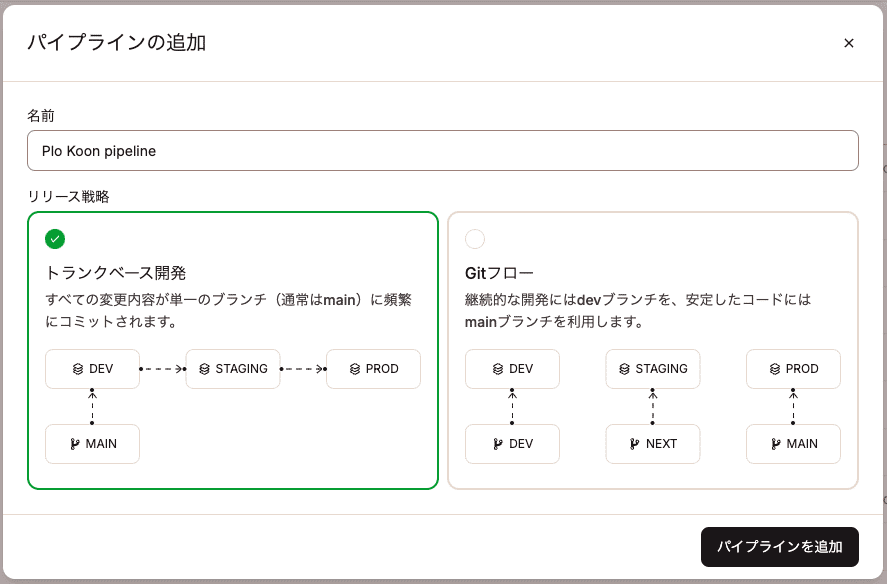
ステージング環境など、複数のステージを追加して、変更を本番環境に昇格する前に詳しくテストすることもできます。
「パイプラインを追加」をクリックすると、ステージとアプリケーションを追加できるパイプラインワークフローが表示されます。
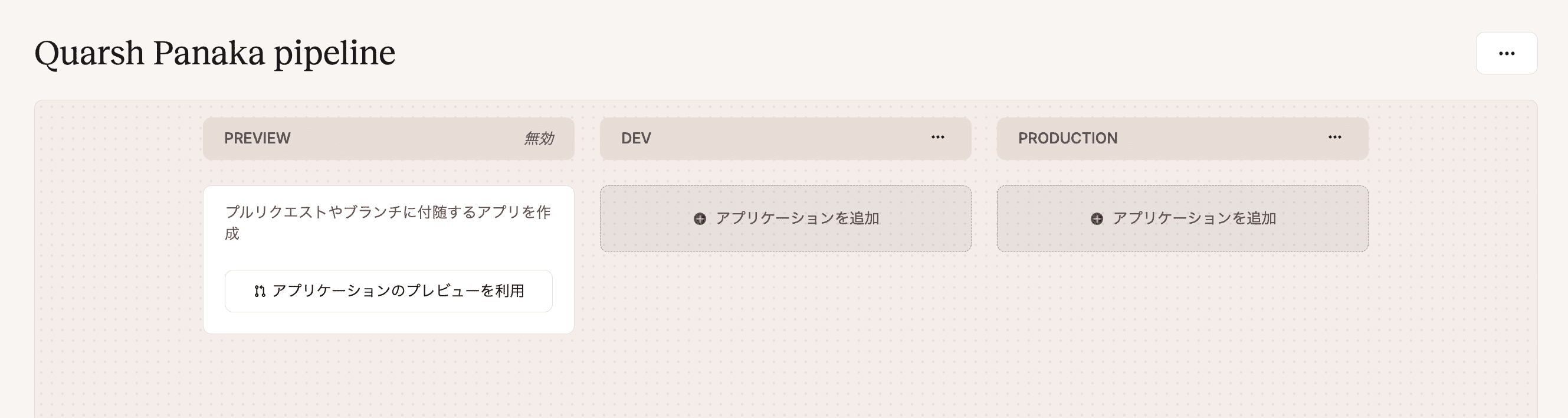
アプリケーションのプレビュー
アプリケーションのプレビューを利用すると、変更をメインブランチにマージする前に本番環境でテストを行えるようになります。プレビュー用アプリは、GitHubのデプロイ機能および環境機能と統合されており、プルリクエストを開くと自動的にプレビューが生成され、本番環境を再現した専用のテスト領域が表示されます。これにより、メインプロジェクトに統合する前に、更新内容の確認、操作、改善を行うことができます。
「アプリケーションのプレビューを利用」をクリックすると、以下の設定を調整できます。
プレビューの設定
- Gitリポジトリ:GitHub、Bitbucket、GitLabのいずれかを選択し、Gitアカウントを接続します。接続したら、Gitリポジトリを選択できます。
- プルリクエストごとに新しいプレビュー用アプリケーションを自動で作成:選択すると、プルリクエストを開くたびに新たなプレビュー用アプリが生成されます。プルリクエストを閉じると、プレビューが削除されます。
- 古くなったプレビュー用アプリを自動で削除:新たなデプロイメントを実行せず、自動的にプレビュー用アプリを自動的に削除するには、これを選択してください。この時、(デプロイメントがない状態から)プレビュー用アプリが削除されるまでの日数を指定します。
アプリの設定
- ロケーション:アプリケーションに使用するデータセンターを選択します。
- ビルドタイプ:Nixpacks、Buildpacks、またはDockerfileのいずれかを選択します。
- ビルドパス:NixpacksとBuildpacksを選択する場合は、アプリケーションのビルドに必要なファイルへのリポジトリ内のパス、Dockerfileの場合は、リポジトリのルートからの相対パスになります。
- 休止状態:指定した時間枠内にHTTPリクエストが受信されなかった場合、アプリケーションが自動的にスケールダウンします。
プロセス
必要なバックグラウンドワーカー、cronジョブ、ジョブを追加することができます。
ディスク
ウェブプロセスやバックグラウンドワーカーに永続ストレージが必要な場合は、このセクションで追加します。
TCPプロキシ
プロキシされたドメインとポートを使用して、TCP上で最大3つのプロセスの非HTTPトラフィックを公開します。
環境変数
プレビュー用アプリに必要な環境変数を追加します。
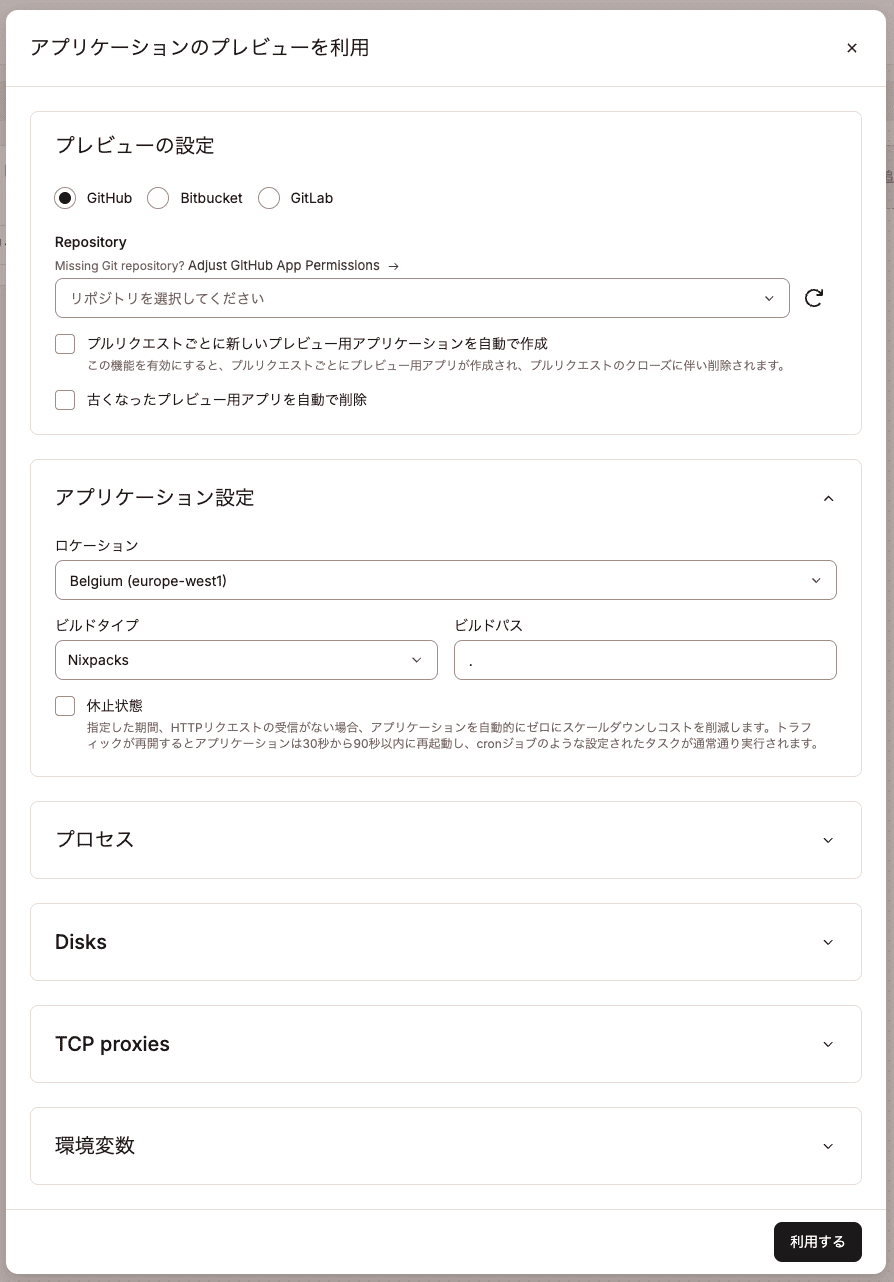
詳細を設定したら、「利用する」をクリックします。
プレビュー用アプリの設定を変更するには、「PREVIEW」の3つの点を選択して、「設定を変更」をクリックします。プレビュー用アプリを手動でデプロイするには、同様に3つの点を選択して、「ブランチをデプロイ」をクリックします。
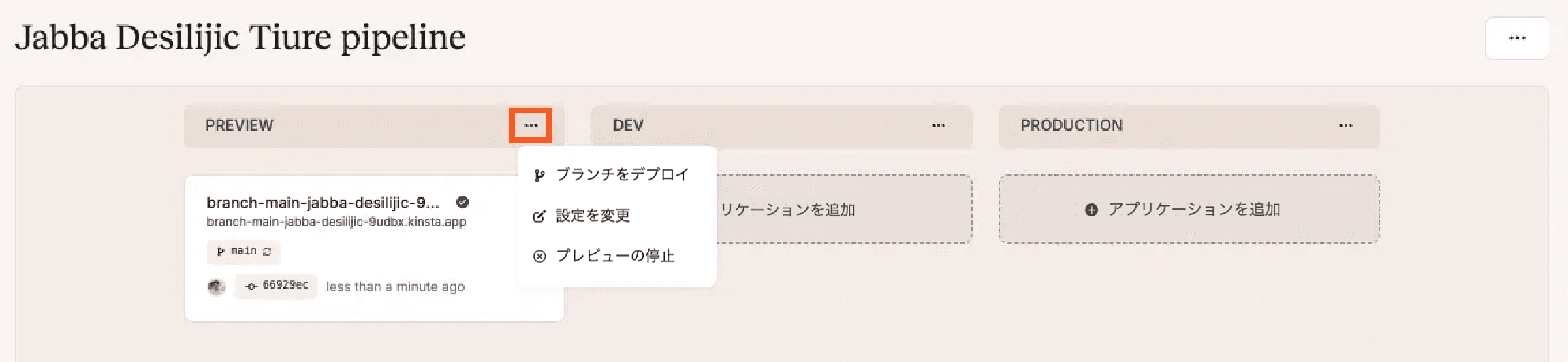
アプリケーションをステージに追加する
ステージにアプリケーションを追加するには、「アプリケーションを追加」をクリックします。表示されるウィンドウで、既存のアプリケーションを追加するか、新規アプリケーションを追加するかを選択できます。後者は、「トランクベース開発」パイプラインのみで可能です。「Gitフロー」パイプラインでは、MyKinstaにすでに既存のアプリケーションが存在している必要があります。
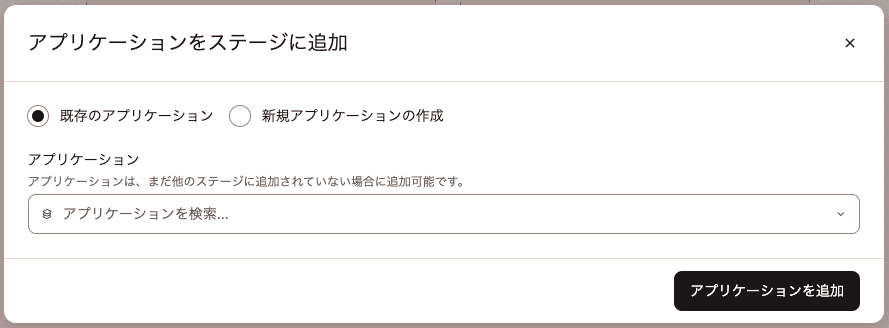
トランクベース開発のパイプラインの場合、パイプラインの最初のステージが残りのパイプラインのソースになるため、既存のアプリケーションを選択する必要があります。新規アプリケーションは、次のステージのいずれかに追加可能です。
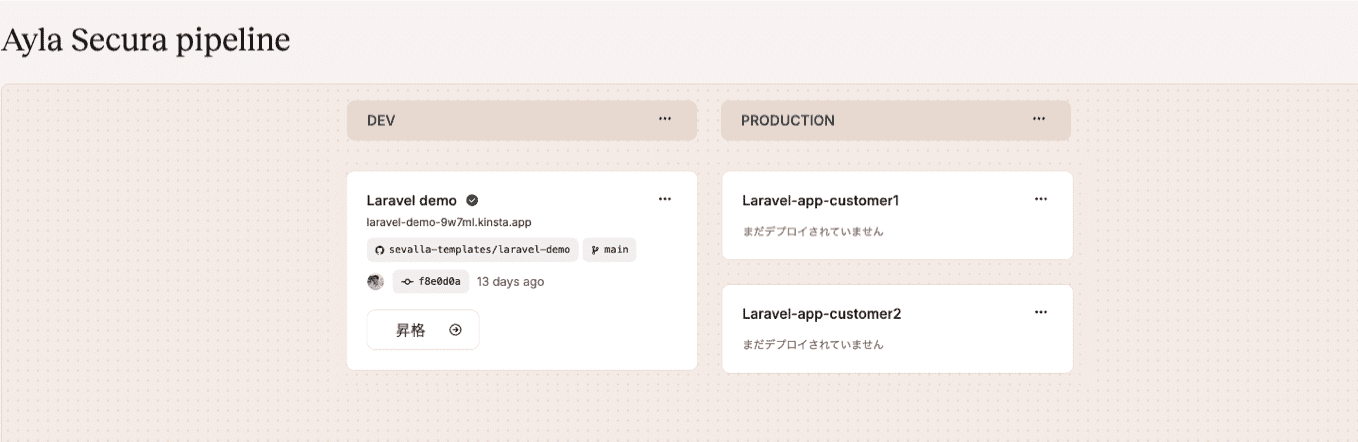
パイプラインに別のステージを追加するには、3つの点をクリックし、「ステージを作成」をクリックします。
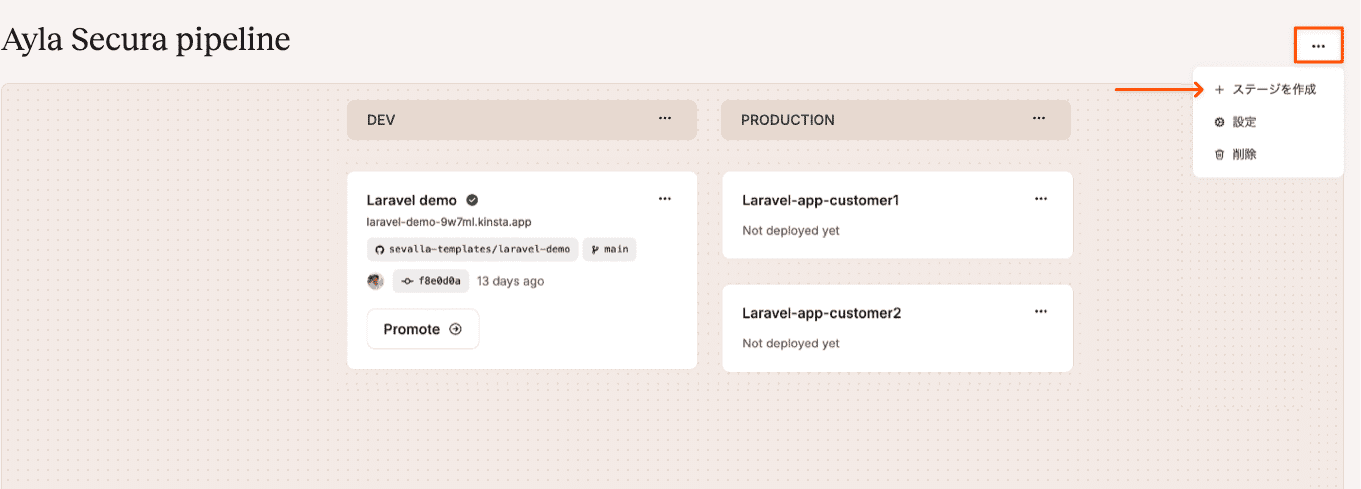
ステージの名前を入力して、「ステージを作成」をクリックすれば完了です。ステージはドラッグ&ドロップで移動し、アプリケーションのデプロイ順序を変更できます。
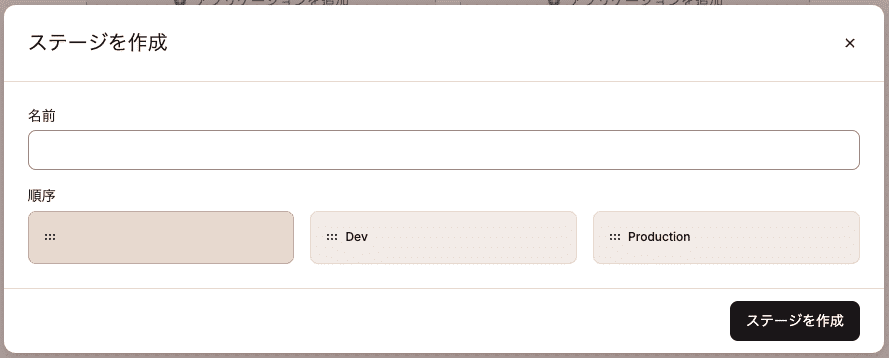
その後、新規アプリケーションをステージに追加することができます。
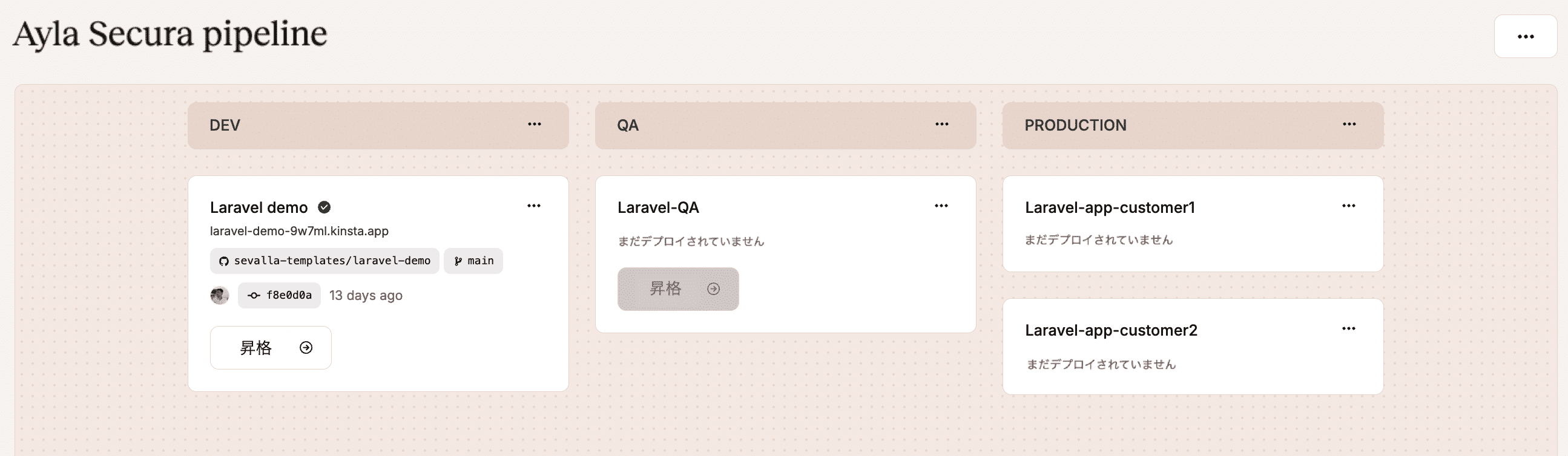
変更を本番環境に昇格する
トランクベース開発のパイプラインでは、「昇格」をクリックすると、アプリケーションをリビルドすることなく、各ステージに反映することができます。複数のアプリケーションが既に存在するステージに昇格する際には、対象のアプリケーションを選択する必要があります。特定のアプリケーションを昇格から除外するには、マイナス記号(−)をクリックしてデプロイから削除可能です。
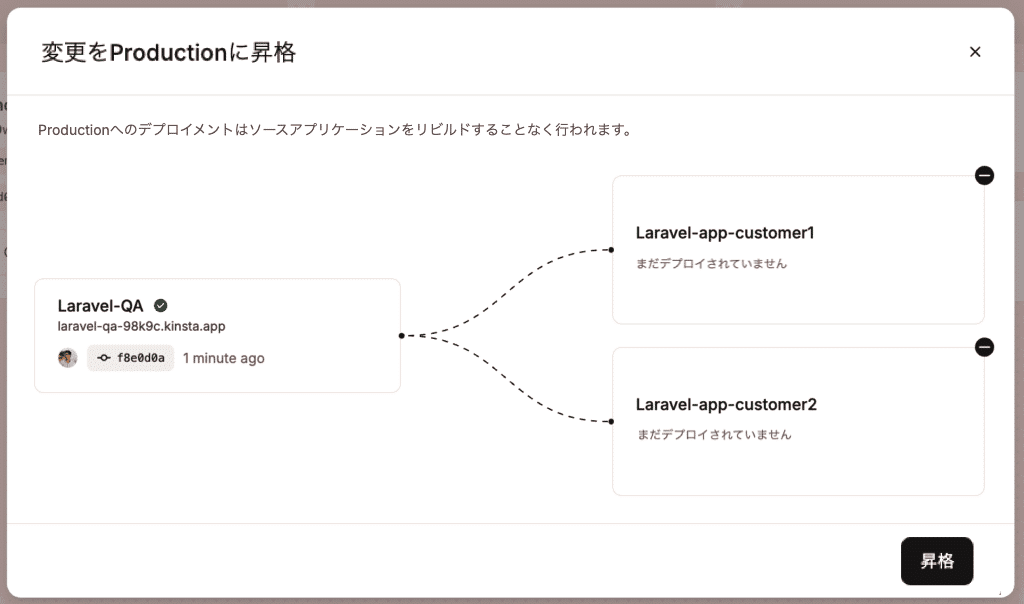
「アプリケーション」画面には、パイプラインに含まれるすべてのアプリケーションが表示され、各アプリケーションがパイプライン内でどのステージにあり、最後にいつデプロイが行われたかが表示されます。
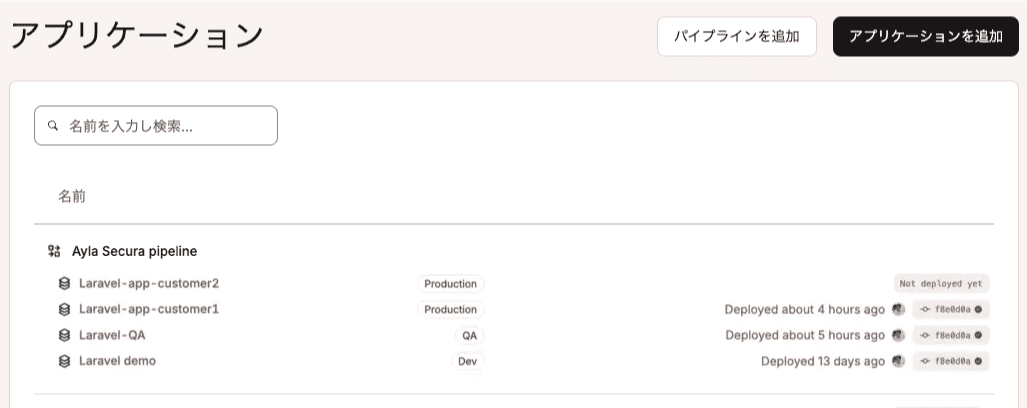
パイプラインの設定
パイプラインの設定にアクセスするには、パイプライン画面にある3つの点をクリックし、「設定」をクリックします。このウィンドウで「トランクベース開発」と「Gitフロー」を切り替えることができます。またパイプライン名を更新したり、パイプライン内のステージの順序を変更したりすることも可能です。
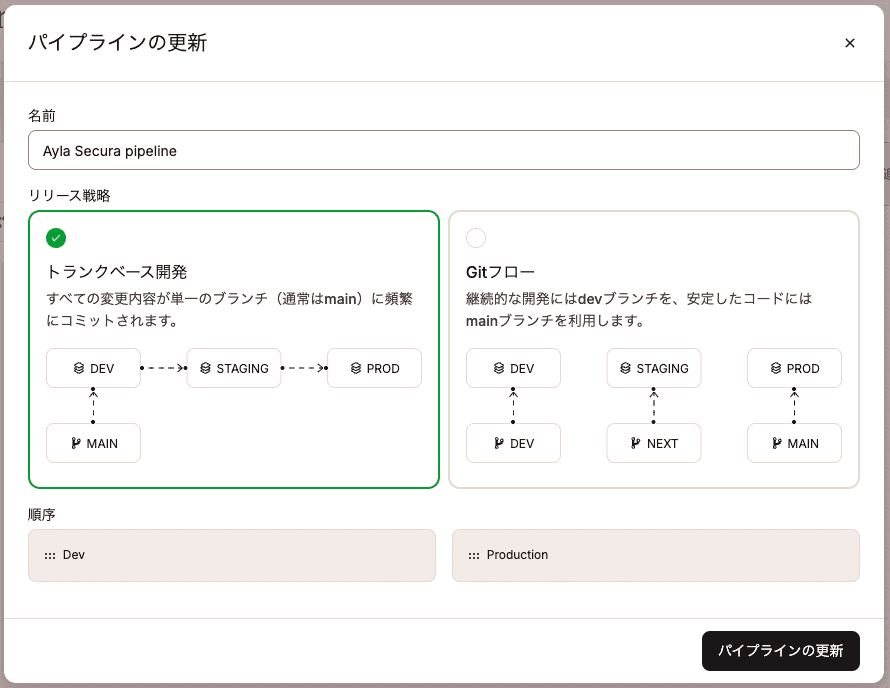
パイプラインの削除
パイプラインを削除するには、「アプリケーション」で削除するパイプラインを選択し、3つの点をクリックして「削除」をクリックします。
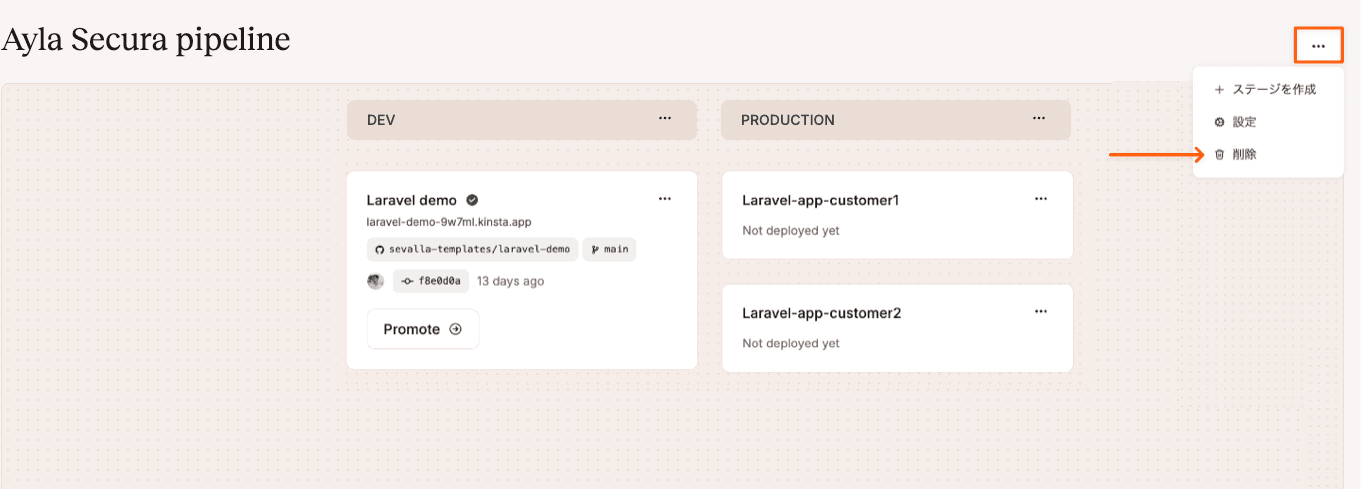
アプリケーション自体は削除されることなく、「アプリケーション」画面の一覧に残ります。アプリケーションを削除するには、「アプリケーション」画面>(アプリ名)>「設定」>「要注意領域」タブに移動し、「アプリケーションを削除」をクリックしてください。アプリケーションを削除すると、以下のデータがすべて消去されることにご注意ください。
- すべてのファイル
- 設定
- 永続ストレージディスク
- 他のアプリケーションやデータベースへの接続